最近有个头条号的粉丝问我SolidWorks可以批量导出dwg吗?今天就在这里给大家统一回答:可以,而且是不借助任何插件的帮助,就可以批量导出DWG格式,而且还可以导出pdf、jpg、png等等多种格式,是不是很想知道?好,下面就给大家分享一下SolidWorks工程图批量导出DWG格式的方法:
首先,我们找到开始菜单中找到SolidWorks工具,如下所示任务排程器,打开它,会得到如下界面:
然后打开它,如下图,我们不难发现,此软件非常简单,而里面所做的工作,都是批量完成的,例如,刚刚我们所说的,存为dwg,那么,就可以选择输出文件,
这里有输出类型,大家都可以选择自己需要的格式进行输出,我们选择输出文件类型为DWG或者PDF(但是,一般来说,我更喜欢jpg或者png,因为它不会因为PDF而受字体限制,但如果我们使用pdf,字体尽量设置为SOLIDWORKS自带的汉仪长仿宋体)
选择好输出文件类型之后,我们还可以进一步进行设置,点击选型按钮,进行如下设置:
如图,我们可以自己设置,导出CAD的版本,字体类型、线性、还可以自己定义映射文件等等一些操作,让我们的CAD导出更加的完美。
所有设置都搞定之后就可以选择我们要导出的SolidWorks工程图文件啦,如下图所示:
点击添加文件,或者添加文件夹,确定之后就可以批量导出我们想要的格式啦,导出文件文件就在原文件夹位置,是不是超级简单,也想自己试一下!好今天的技巧就分享到这里,喜欢的朋友可以关注我奥!


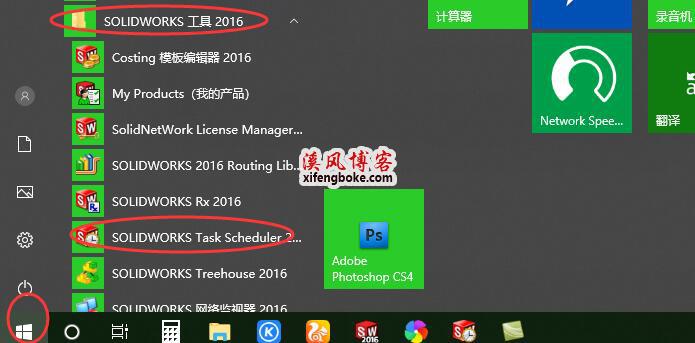
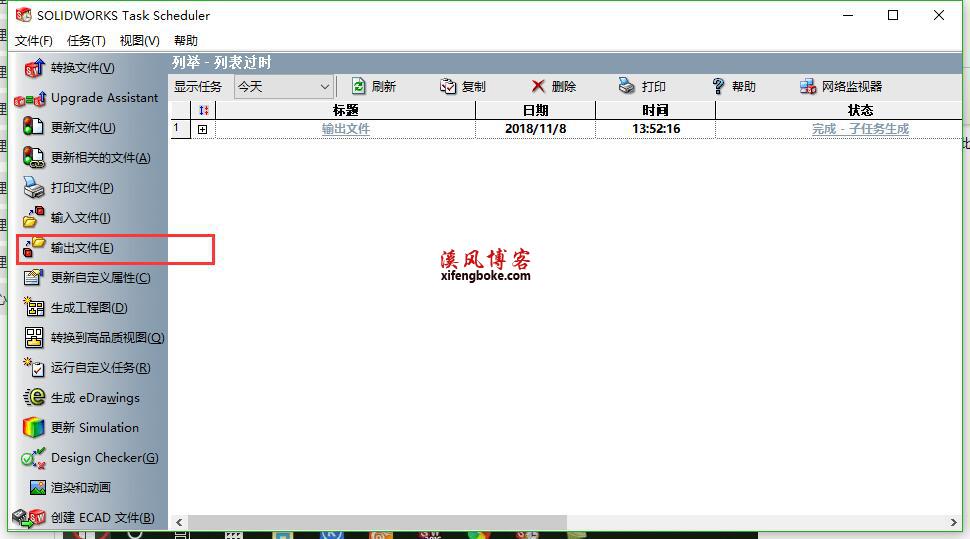
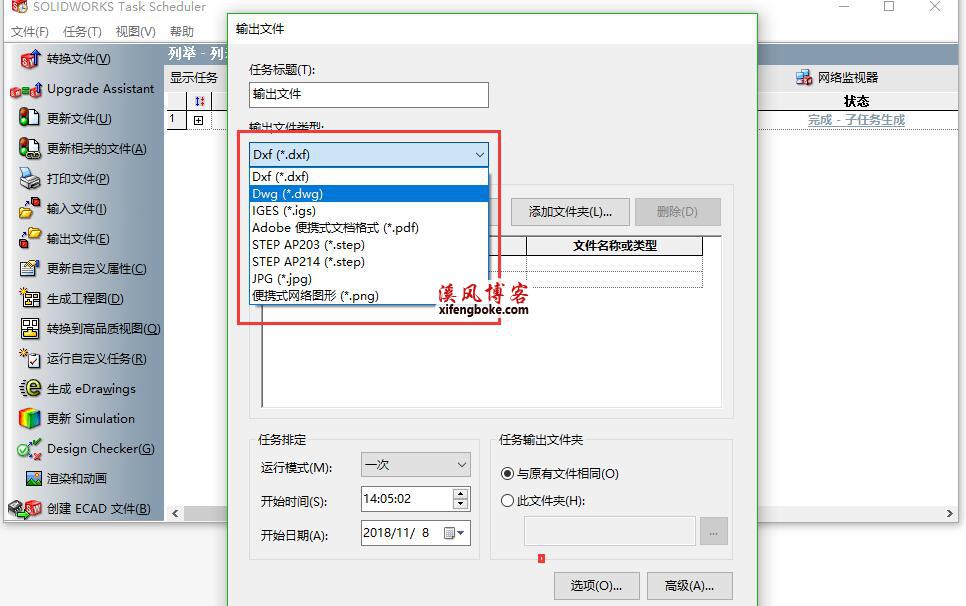
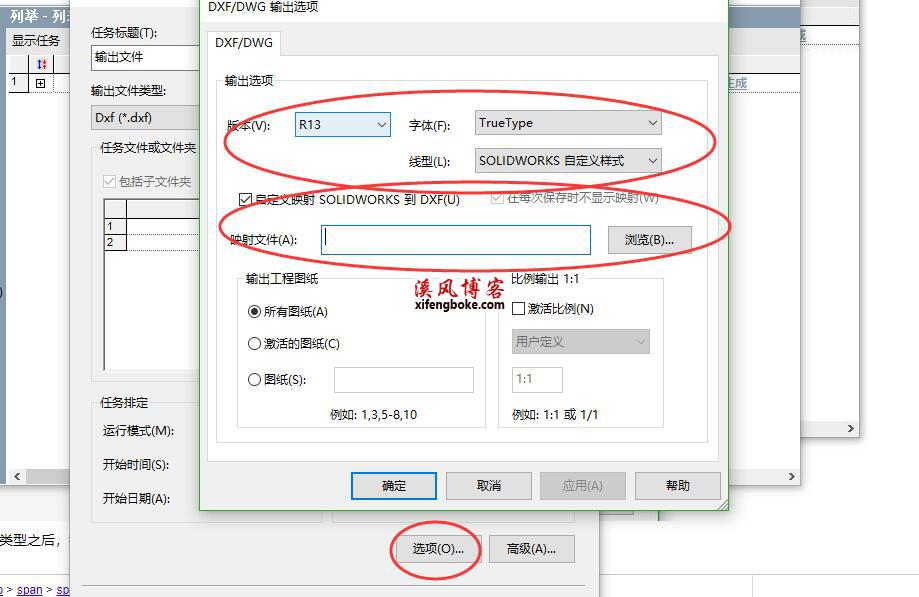
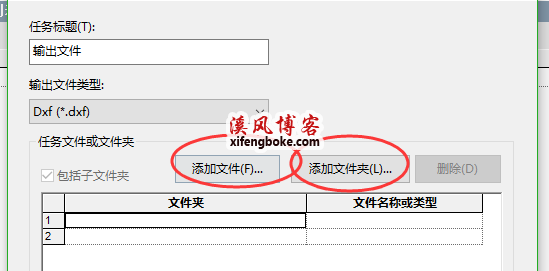


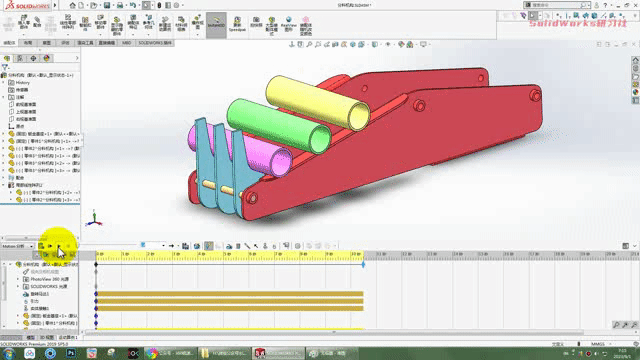








还没有评论,来说两句吧...